Slik sikkerhetskopierer du PCer til hverandre via Internett ved hjelp av Crash Plan Personal
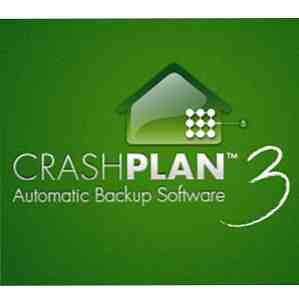
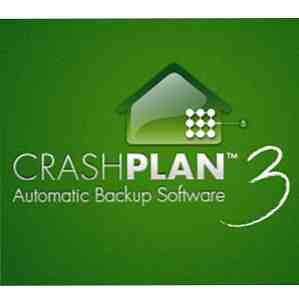 Sikkerhetskopiering av dataene på datamaskinen din er viktig. Alle vet dette. Men ikke alle gjør noe med det. Hvorfor? Fordi sikkerhetskopiere en datamaskin Slik sikkerhetskopierer du datamaskinen med en gammel harddisk Slik sikkerhetskopierer du datamaskinen med en gammel harddisk Les mer forblir litt av en smerte. Du må ofte kjøpe en ekstern stasjon, eller du må betale for en dyr månedlig sky-lagringstjeneste.
Sikkerhetskopiering av dataene på datamaskinen din er viktig. Alle vet dette. Men ikke alle gjør noe med det. Hvorfor? Fordi sikkerhetskopiere en datamaskin Slik sikkerhetskopierer du datamaskinen med en gammel harddisk Slik sikkerhetskopierer du datamaskinen med en gammel harddisk Les mer forblir litt av en smerte. Du må ofte kjøpe en ekstern stasjon, eller du må betale for en dyr månedlig sky-lagringstjeneste.
Hvis du eier mer enn en datamaskin, kan svaret imidlertid allerede være hjemme. Du kan bruke datamaskinene dine som sikkerhetskopier for hverandre. Mange hjemme-PCer forlater nå fabrikken med stasjoner opptil 1 TB i størrelse, slik at du også kan sette den plassen til bruk.
Vi presenterer CrashPlan Personal

Likevel, mens dette høres bra ut i teorien, kan det være kjedelig i praksis å sikkerhetskopiere datamaskiner. Det du trenger er en programvare løsning som håndterer sikkerhetskopiene for deg. Det er der CrashPlan Personal kommer inn.
CrashPlan er et populært stykke backup programvare. Hvis du bruker den til personlig sikkerhetskopiering, er den gratis. Alt du trenger å gjøre er å laste ned programvaren og opprett din CrashPlan-konto. Ja, du trenger en konto, selv om programvaren er fri til bruk.
Når du registrerer deg for første gang, blir du registrert i en 30-dagers prøveversjon. Dette vil gi deg tilgang til noen flotte funksjoner som nettverkslagring. Cloud Storage Showdown - Dropbox, Google Disk, SkyDrive og mer Cloud Storage Showdown - Dropbox, Google Disk, SkyDrive og mer Sky lagringsscenen har oppvarmet nylig, med en lang -avhengig oppføring av Google og en revidert SkyDrive fra Microsoft. Dropbox har gått uoppfordret av de store spillerne i lang tid, men det er endret ... Les mer. Etter 30-dagers prøveperioden må du betale for disse funksjonene. Prisene er rimelige (det er $ 5 i måneden for å betale måned til måned for en ubegrenset lagringsplan).
Du trenger imidlertid ikke en betalt konto for å gjøre sikkerhetskopier mellom datamaskiner.
Opprette sikkerhetskopiering
For å bruke denne programvaren for sikkerhetskopiering på tvers av datamaskiner må du installere den på hver datamaskin. Heldigvis har CrashPlan versjoner for Windows, Mac og Linux. Selv flere OS-husholdninger bør finne denne programvaren brukbar.
Når du er i hoved CrashPlan-menyen, må du se nærmere på bunnen av vinduet og finne “En annen datamaskin” alternativ. Klikk på teksten, og du blir transportert til destinasjonsseksjonen, der du velger sikkerhetskopi datamaskinen din.

Ved å klikke på lenken vil du bli sendt direkte til kategorien Datamaskiner i Destinasjonsseksjonen. Alle datamaskinene med CrashPlan installert som er registrert med kontoen din, vises. Velg den du vil sikkerhetskopiere til og klikk deretter “Start sikkerhetskopiering.”

Denne prosessen kan ta litt tid. Det går doble hvis du prøver å sikkerhetskopiere en hel stasjonær datamaskin. Selv på en lokal, direkte Ethernet-tilkobling kan sikkerhetskopieringen av den primære stasjonæren din ta den beste delen av dagen hvis du overfører noen få hundre gigabyte data.
Endre sikkerhetskopien din

CrashPlan sikkerhetskopierer det som er oppført under Filer i programmets hovedmeny. Som standard vil den velge hovedbrukerens mappe på et system, da dette skal ta opp alle viktige dokumenter, bilder, videoer og så videre.
Mange brukere oppretter nye mapper og lagrer filer på forskjellige steder, men. Du kan endre det som sikkerhetskopieres ved å klikke på Endre-knappen, som bringer deg til en filvalgsvisning. Så mye eller så lite kan velges som du vil. Du kan til og med velge hele stasjoner.
Men husk at større mapper tar opp mer plass på den andre datamaskinen og krever også mer tid til sikkerhetskopiering. Du bør nok bare sikkerhetskopiere informasjonen du ikke kunne gjenopprette. Dette betyr at i stedet for å sikkerhetskopiere programvaren din (som du antagelig kan installere), bør du sikkerhetskopiere dokumenter, bilder og videoer.
Gjenopprett dine filer

Nå har du en sikkerhetskopi. Flott! Hvis du kjører prosessen på alle datamaskinene du eier, kan du enkelt lage et nettverk av sikkerhetskopier, med hver datamaskin som ser over filene til den andre. CrashPlan fungerer bra for dette fordi du kan planlegge sikkerhetskopier og programvaren vil vente til en datamaskin er tilgjengelig hvis den ikke er på det tidspunktet sikkerhetskopien er planlagt. Du trenger aldri å gripe inn.
Men hva om du må gjenopprette filene dine? Heldigvis er det også enkelt.
Forutsigbart finner du denne funksjonaliteten i Gjenopprett-delen av programvaren. Du vil bli presentert med en nettleser. Denne nettleseren lar deg navigere i mappene i sikkerhetskopien din og gjenopprette individuelle filer, noe som er flott hvis du ved et uhell sletter noe. Hvis du vil gjenopprette en hel sikkerhetskopi, kan du også gjøre det ved å velge den høyeste mappen i hierarkiet. Alle undermapper velges automatisk.
Deretter klikker du bare på gjenoppretting. Presto - eller, vel, kanskje ikke helt. Gjenoppretting vil ta så lang tid som sikkerhetskopiering, så store sikkerhetskopiering av flere gigabyte vil ta litt tid.
Hva bruker du til sikkerhetskopiering?
CrashPlan Personal er en gratis, enkel løsning for sikkerhetskopiering av data mellom datamaskiner (og andre enheter, for øvrig - vi har bare sett på en bestemt bruk i denne artikkelen). Hva bruker du til sikkerhetskopiene dine? Er CrashPlan Personal det beste alternativet for deg, eller er det andre som du foretrekker?
Utforsk mer om: Datamaskinvedlikehold, Data Backup.


